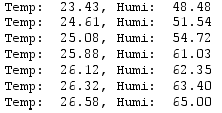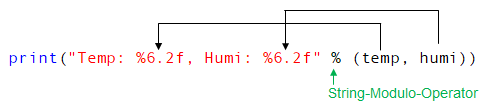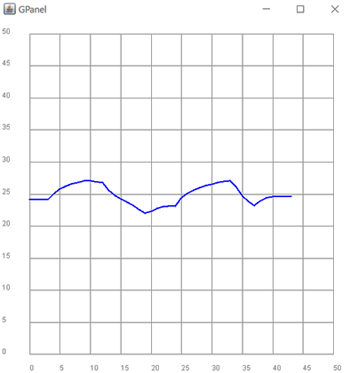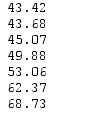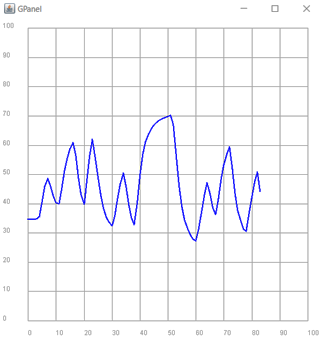| Der kleine und energieeffiziente Beschleunigungssensor eignet sich gut für die Anwendungen in den mobilen Geräten. Der Sensor misst die Beschleunigung (inkl. Erdbeschleunigung) in x-, y, und z-Richtung. Seine hohe Genauigkeit ermöglicht eine Messung von Neigungsänderungen von weniger als 1,0°. |
|
 |
Um den Sensor am EV3-Sensorport anzuschliessen, lötet man wie beim SHT31 die im EV3-Verbindungskabel enthaltene Kabel an GND (rot), VCC grün), SDA (blau) und SCL(gelb).
Im Programm gibt die Funktion getValues() ein Tupel mit x-, y, und z-Komponenten der Beschleunigung zurück. Diese werden mit drawString("%.2f, %.2f, %.2f" %v, 0, 1) formatiert mit 2 Dezimalstellen in der Zeile 0 an der Position 1 auf dem EV3-Display angezeigt. Mit dem Befehl print("%.2f, %.2f, %.2f" %v) werden die drei Beschleunigungskomponenten formatiert im Terminalfenster angezeigt. |
|

|
# Ro15e.py ADXL345
from ev3robot import *
robot = LegoRobot()
adxl = ADXLSensor(SensorPort.S1)
robot.addPart(adxl)
while not robot.isEscapeHit():
v = adxl.getValues()
robot.clearDisplay()
robot.drawString("(%.2f,%.2f,%.2f)" %v, 0, 1)
print("%.2f,%.2f,%.2f" %v)
Tools.delay(100)
robot.exit()
|
Programmcode markieren
(Ctrl+C kopieren)
Erklärungen zum Programmcode:
 |
Aufgaben: Serie 15 |
1) |
Schreibe ein Programm, welches mit einem SHT31- oder BME280-Sensor alle 500 ms die aktuelle Luftfeuchtigkeit misst und im Terminalfenster anzeigt. Ist die Feuchtigkeit höher als 60% werden die roten LEDs eingeschaltet, ist sie wieder tiefer, werden sie ausgeschaltet. Um die Luftfeuchtigkeit zu erhöhen, genügt es, eine kurze Zeit den Sensor mit den Fingern zu berühren. |
|
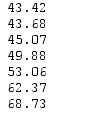
|
2) |
Der Roboter misst mit einem SHT- oder BME-Sensor alle 500 ms die Temperatur. Ein neuer Wert wird im Terminalfenster aber nur dann angezeigt, wenn er sich um mindestens 0.5° vom vorhergehenden unterscheidet. Die Anzeige erfolgt formatiert mit 2 Dezimalstellen. |
|
|
3) |
Nach dem Programmstart werden die Umgebungstemperatur und Luftfeuchtigkeit registriert und als "Default-Wert" gespeichert. Danach werden in regelmässigen Abständen von 1000 ms die aktuellen Temperatur- und Feuchtigkeitswerte gemessen. Wenn die aktuelle Temperatur um mehr als 2 Grad oder die Feuchtigkeit um mehr als 10% höher sind als die Default-Werte, wird ein Alarm ausgelöst. Wenn die Werte in den erlaubten Bereich gesungen sind, wird der Alarm ausgeschaltet.
|
|
|
4) |
Wähle das passende Koordinatensystem und stelle die Messwerte eines Feuchtigkeitssensor in einem Grafik-Fenster dar. |
|
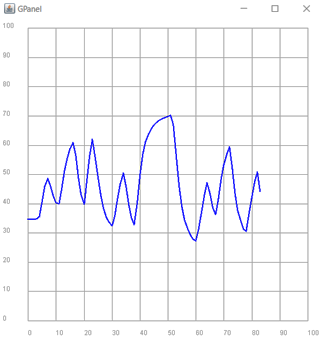 |
|
|